Praxis
Installation
Mit der Hardware alleine kann man die AKAI MPC Touch nicht im vollen Funktionsumfang nutzen. Daher muss zunächst die Software installiert werden, welche nicht im Lieferumfang beiliegt, sondern nach der Registrierung auf der Herstellerseite zum Download bereitsteht. Genauer gesagt sind es mehrere Downloads, die je nach Bedarf einzeln heruntergeladen werden können. Zunächst wichtig ist hierbei das 363 Megabyte große Software-Paket, bestehend aus MPC-Software und -Treibern (ja, Mehrzahl!). Die MPC Touch besteht im Grunde aus einem Hardware-Controller, der dazugehörigen MPC Software, einem Audio-Interface und einem Display. Diese möchten gerne alle ihren einzelnen Treiber installiert bekommen, was allerdings nicht innerhalb einer Installations-Routine, also „in einem Rutsch“ geschieht, sondern manuell durchgeführt werden muss. Nach erfolgreicher Installation des Software-Pakets und dem Start der MPC Software muss diese zunächst durch die einmalige Eingabe der Seriennummer aktiviert werden und steht nun zur Produktion von Grooves bereit.
Workflow
Die mit Abstand heißeste Frage bei diesem Gerät ist doch: Verbessert das Touchscreen-Display den Workflow, sodass der Blick zum Computer überflüssig wird? Diese Frage lässt sich grundsätzlich mit „Ja“ beantworten. Man schaut zwar anstatt auf den Computer-Bildschirm auf das Touchscreen-Display, dennoch bleibt der Blick nach dem Start der MPC-Software so lange zur MPC gerichtet, bis man den Song abspeichern möchte.
Theoretisch könnte man den Bildschirm des Computers auch ausschalten, wären da nicht die Fehler, die oftmals einen Neustart der MPC-Software erfordern. Während oder nach dem einspielen einer Performance zeigte die Betätigung des Touchscreens plötzlich keine Wirkung mehr. Das ist wirklich schade und wird hoffentlich mit einem Update der MPC-Software (Stand 1.9.0) behoben. Grafisch wäre bei einem Update auch ein Facelift der Software wünschenswert, da sie optisch eher noch der MPC Renaissance bzw. MPC Studio ähnelt.
Innerhalb des Tests habe ich keine Funktion gefunden, die sich nicht auch mit dem Touchscreen durchführen lässt, da sich sogar Zahlenwerte, etwa für BPM oder Buchstaben, zur Benennung von Programs, mit jeweiligen Nummern- und Buchstaben-Screens eingeben lassen. Auch die Quantisierung-Einstellung während oder nach der Aufnahme und auch kleine Details wie das Metronom werden schnell über das Touchscreen erreicht.
Anders als bei der Arbeit mit vollwertigen DAWs arbeiten MPCs und auch die MPC-Software generell mit „Projects“, „Programs“, „Scenes“ und „Tracks“, die sich allesamt direkt am Controller und dessen Touchscreen bedienen lassen. Das Schöne an der AKAI MPC Touch ist die Übersichtlichkeit, die durch das große hochauflösende Display gegeben ist.
Weiterer Monitor gefällig?
Im Test war glücklicherweise festzustellen, dass sich die MPC Touch auch bei einem Macbook Pro mit bereits angeschlossenem zweiten Monitor als erweitertem Bildschirm nutzen lässt. Die Grafiktreiber „beißen“ sich also nicht. Das „Installer Tool“ der MPC sollte besser nicht gelöscht werden, da sich mit diesem die Display-Configuration aufrufen lässt und die MPC somit sogar als dritter Computermonitor genutzt werden kann – feine Sache!
Main View
Die Hauptansicht lässt sich durch den Main-Button erreichen und bietet den direkten Zugriff auf Sequenzen inklusive BPM, Bars, Loops und Transpose sowie den Tracks, die in ihrer Länge, Velocity und Transponierung bearbeitet werden können. Die Programs werden von hier aus hinzugefügt und auch die MIDI-Kanäle, Plug-Ins und Presets sind anwählbar.
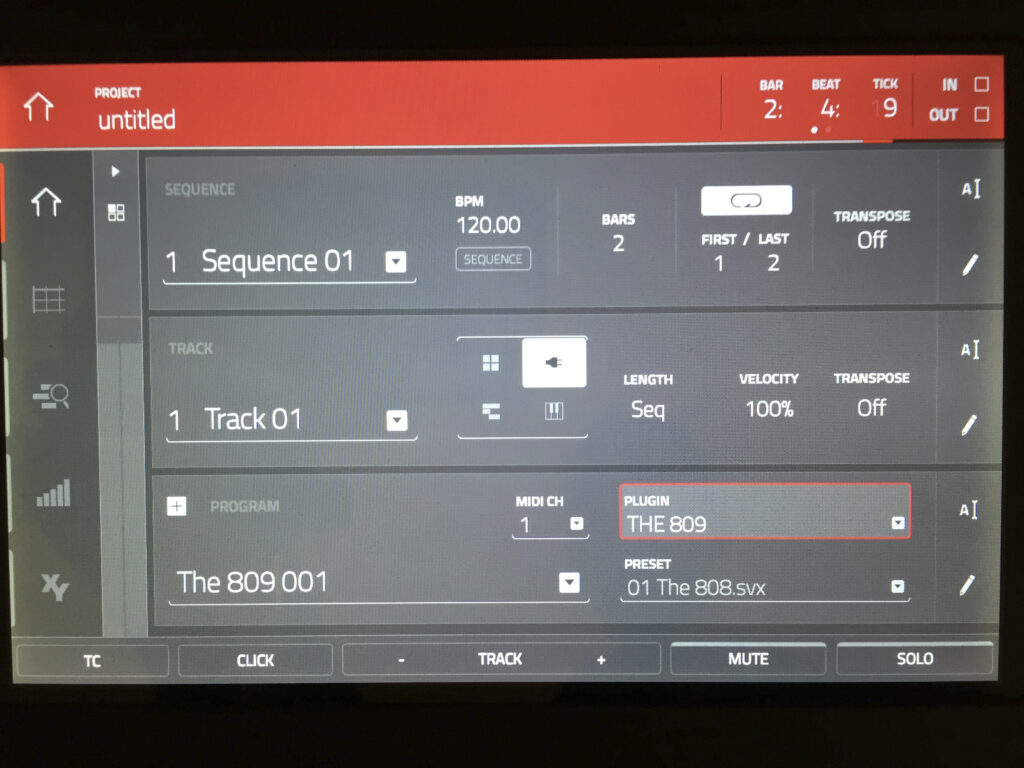
Grid View
Ähnlich einer Piano-Rolle vieler DAWs können auch bei der MPC Touch die eingespielten Noten editiert werden. Sie lassen sie sich auf dem Touchscreen markieren, löschen und mit dem Stiftwerkzeug programmieren. Bei solchen Möglichkeiten der Editierung ist im Workflow natürlich das Zoomen erforderlich, das bei dem Touchscreen, wie von Smartphones gewohnt, durch Zusammen- oder Auseinanderziehen zweier Finger ermöglicht wird – Smartphone-Workflow meets MPC, praktisch! Weitere Editierungen wie etwa Nudge, Transpose, Edit Start/End und Velocity werden dann nach Auswahl auf dem Touchscreen mit dem Encoder durchgeführt, was sich als eine intuitive Lösung erweist.
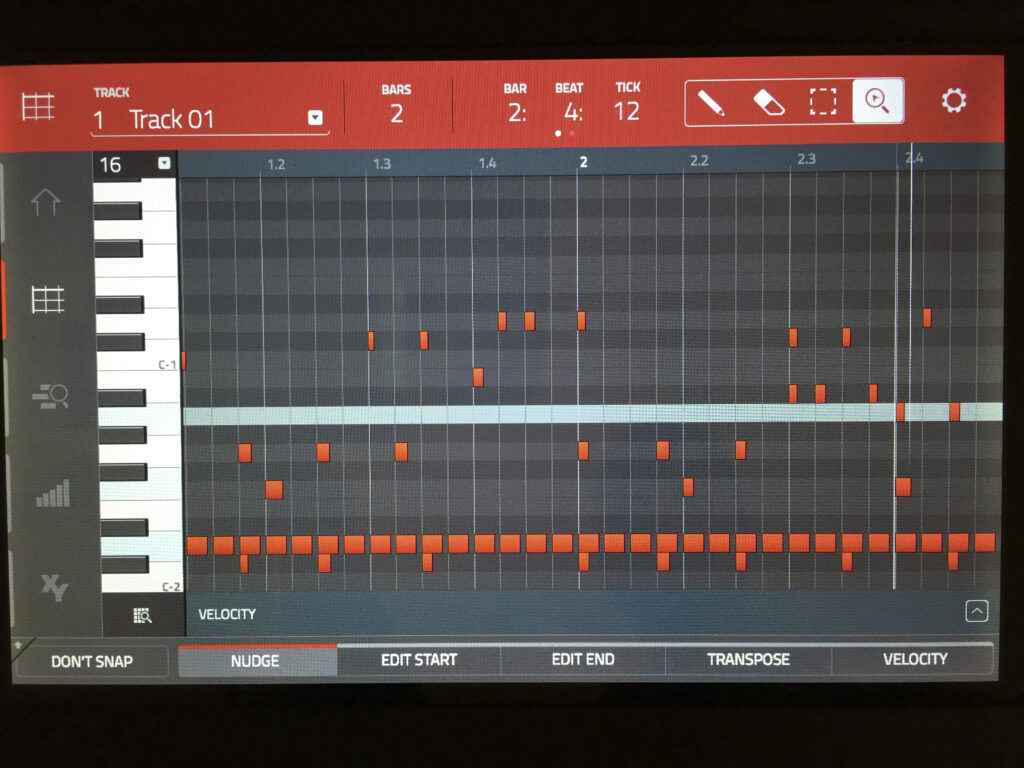
Track View
Tracks, also die Spuren innerhalb einer Sequence, werden wie in DAWs untereinander dargestellt und lassen sich auch hier in ihrer Länge, Velocity und Transponierung von -24 bis +24 anpassen. In MPCs können innerhalb einer Sequence maximal 128 Tracks genutzt werden, die standardmäßig alle eingeblendet sind. Klasse ist, dass man sich im Track View auch nur die Tracks anzeigen lassen kann, die man innerhalb der Sequence tatsächlich nutzt, was für einen besseren Überblick sorgt.
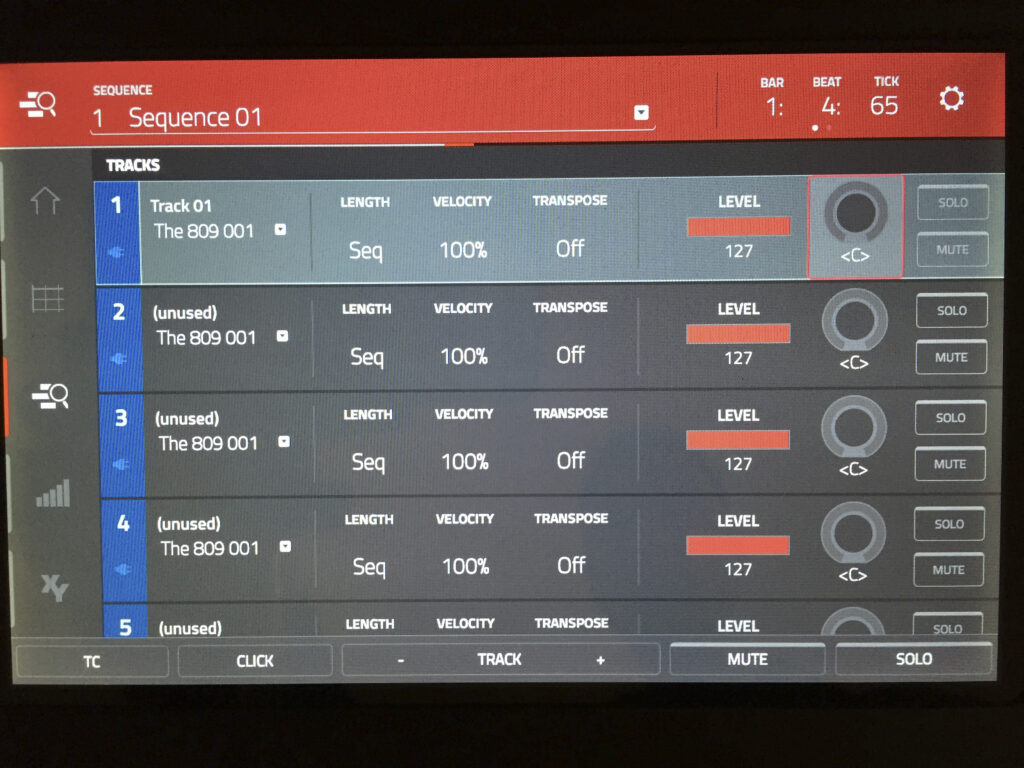
Step Sequencer
Eine Funktion, die in MPCs zwar traditionell schon lange beheimatet ist, jedoch durch den Touchscreen eine neue Art des Workflows ermöglicht, ist der Step Sequencer. Durch einen einfachen Wisch auf dem Touchscreen werden so Noten eingezeichnet und ebenso in ihrer Velocity angepasst. Das ist wirklich ein hervorragendes Feature, um beispielsweise Snarerolls einzuzeichnen. Zur Inspiration dienen hier Presets, die vorgefertigte Steps in den Wellenformen Sägezahn, Rechteck und Dreieck programmieren. Mit dem großen Encoder werden die Wellen ganz leicht durch vorgefertigte Wellenverläufe angepasst, was insgesamt sehr einfach von der Hand geht.
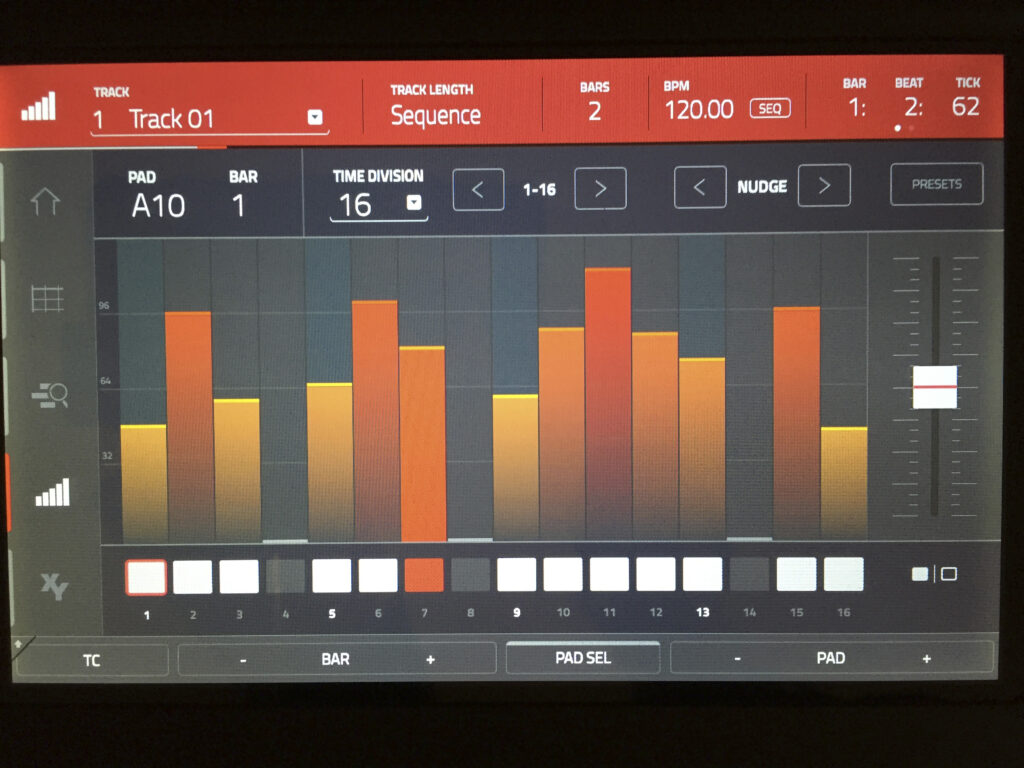
XYFX
Die XY-Effekte bieten zahlreiche Filter, Delays, Flanger und Phaser, die jeweils in Low-Pass-, Band-Pass- und High-Pass-Variationen zur Verfügung stellen. Auch hier leistet der Touchscreen wieder ganze Arbeit, da sich die XYFX damit ähnlich dem Prinzip des Kaoss-Pad von Korg steuern lassen. Damit die Effekt-Performance sich auch in die Sequence einarbeiten lässt, genügt es, den Write-Modus zu aktivieren und den Effekt-Verlauf auf der X- und -Y-Achse einzuzeichnen. Aktiviert man danach den Read-Modus, läuft die Sequenz mit gespeicherter Effekt-Performance weiter – einfacher geht es wirklich nicht.
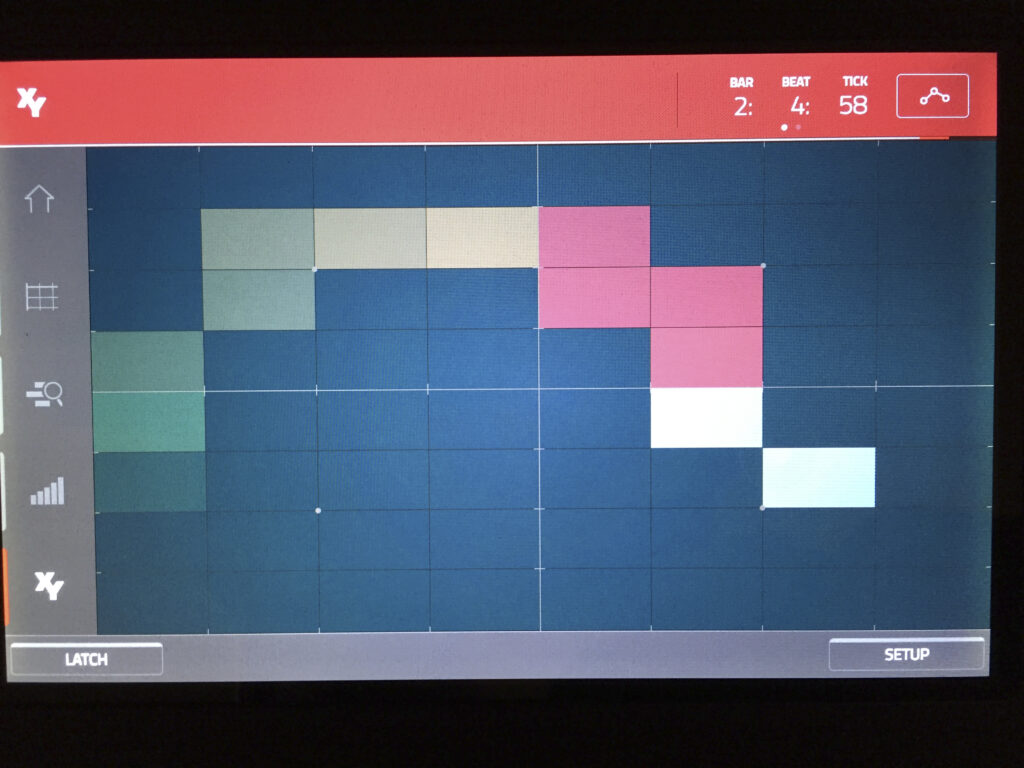
Menu
Alle weiteren Modi, zu denen man auch innerhalb der Software gelangt, erreicht man durch den Menu-Button. Dazu gehören der Sampler, Looper, Pad Mixer, Sample Edit, Channel Mixer, Song, Browser und viele weitere. In der Software sind die meisten nur per Maus erreichbar, wobei die Symbole in der MPC-Software meist klein gehalten sind und dadurch teilweise jedes Mal auf‘s Neue gesucht werden müssen. Auf dem Touchscreen dagegen ist alles schnell zugänglich und leicht durch große Symbole erkennbar, was ich als einen großen Vorteil der MPC Touch empfinde.
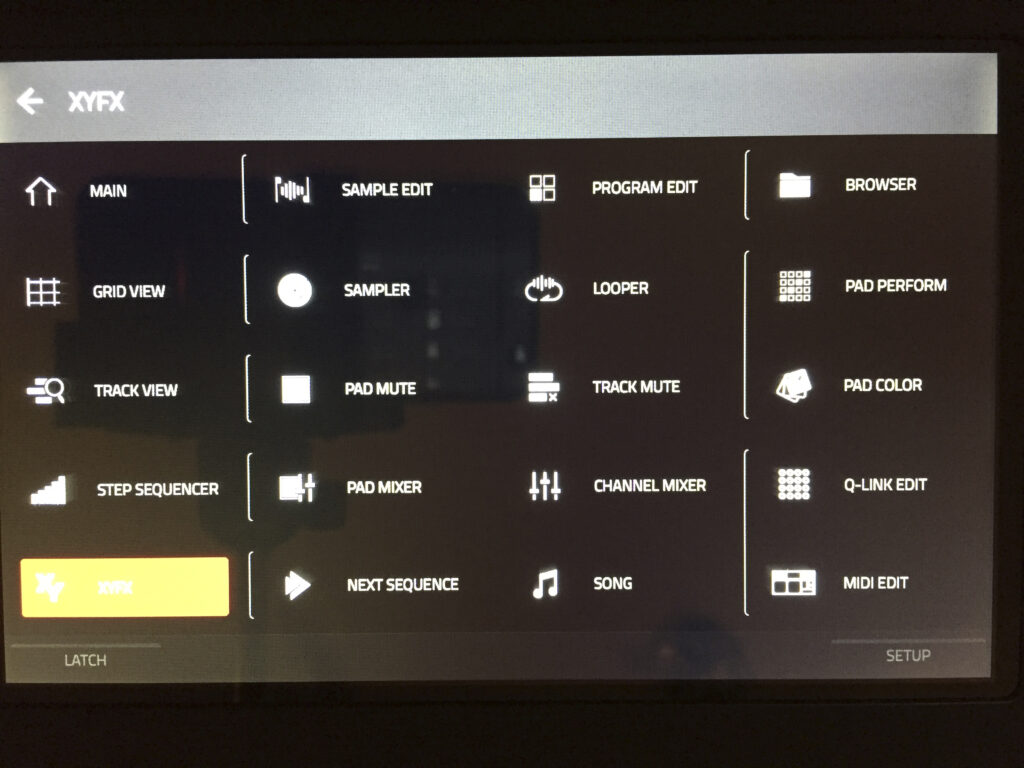
Haptik
Wie fühlt sich die Groove-Produktion mit der MPC Touch denn nun an? Das „analoge Hardware-Feeling“ der älteren MPCs wird aus meiner Sicht bei der MPC Touch leider nicht erreicht. Dennoch finde ich, dass AKAI hier einen innovativen Schritt gewagt hat, den sich andere Hersteller sicher auch einmal genauer anschauen werden. Es handelt sich hierbei zwar nicht um eine MPC 5000, jedoch auch nicht um eine MPC Fly beziehungsweise Elements. Das Gerät gestaltet sich als eine gesunde Mischung aus der analogen und digitalen Welt, da es dem Controller ganz sicher nicht an Qualität mangelt und die Funktionen der Software sehr vielseitig sind. Und die wiederum finden direkt am Controller mittels Touchscreen ihren Platz.
Sounds
Alle Samples, Loops und Software-Instrumente werden ebenso wie die Software von der Hersteller-Website heruntergeladen. Das kann je nach Internetleitung eine Weile dauern, da die insgesamt sechs Sound-Pakete rund 17 Gigabyte an Download-Größe einnehmen. Neben den Software-Instrumenten, Loops und Samples anderer Hersteller ist die MPC Touch nach Download und Installation der Sound-Packs mit den beliebten MPC Sounds à la Legacy Content „The Bank“ und „The 809“ ausgestattet. Die Kits klingen MPC-typisch in sich stimmig und die Samples sowohl von AKAI als auch die anderen Hersteller, liefern hochwertiges Klangmaterial! Um den Sound alter Geräte zu emulieren, stehen die Vintage Modes der Modelle MPC 60, MPC 3000 und SP 1200 als Insert-Effekt bereit. Hören wir doch einmal rein, wie diese Samples in den Vintage-Modes so klingen.
Ob die Emulationen nun wirklich an den Sound der originalen Geräte herankommen wage ich fast zu bezweifeln, dennoch ist es ein nettes Feature. Doch mit oder ohne Emulation: Die AKAI-Sounds sind hervorragend, das steht außer Frage.
Doch wie steht es mit den Software-Instrumenten? Auch hier ist die MPC Touch bestens ausgestattet. Ich habe mir für die Klangbeispiele den Software-Synthesizer „Hybrid 3“ von AIR Music herausgepickt. Der Hybrid 3 ist nicht zuletzt durch seine Fusion von Wavetable- und subtraktiver Synthese ein Synth der etwas anderen Art und bietet eine üppige Feature-Liste, die ihresgleichen sucht.
Die vielen Features und Effekte des Hybrid spiegeln sich in den Presets wieder. In der Library befindet sich kaum ein Sound, der nicht auf zwei Layer geschichtet und mit mehreren Effekten beladen ist. Das sorgt natürlich für breite Pads und Leads, die häufig das „Gezappel“ eines Arpeggios beinhalten. Die Sounds des Hybrid sind durchaus zeitgemäß und eignen sich besonders für EDM und weitere Stile, die komplexe Arpeggios und Sequenzen vertragen.
























